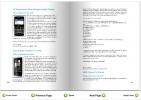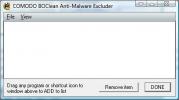Oddaljeni pogled na zaslon drugega računalnika v omrežju in vzemite posnetke zaslona
Orodja za oddaljena namizja omogočajo diagnosticiranje in upravljanje težav na drugih računalnikih, ne da bi do njih imeli fizični dostop. Medtem ko nekatere aplikacije za oddaljeni dostop omogočajo samo ogled zaslona drugega računalnika, vam druge omogočajo tudi upravljanje z oddaljene lokacije, kar omogoča enostavno iskanje pomoči drugih, ko potrebujete, ali zagotavljanje iste storitve drugi. Omrežni skrbniki morajo pogosto upravljati in nadzirati več računalnikov v omrežju. Če nekatere naloge izvajate na enem ali več strežnikih in jih morate le pozoren, da veste, ali in kdaj pride do napake, daljinsko gledanje dostop lahko pride prav, še posebej, če so strežniki v drugem prostoru in fizično ni mogoče biti pred njimi, kot tudi na vaši delovni postaji. čas. Danes vam prinašamo aplikacijo, imenovano ScreenView ki prikazuje zaslon računalnika na enem ali več računalnikih z večpredstavnostnim zaslonom po omrežju. Pogled lahko spremenite v celozaslonski način in naredite posnetke zaslona oddaljenega računalnika z aplikacijo odjemalec ScreenView.
ScreenView je aplikacija, ki temelji na Javi in ne potrebuje nobene namestitve, zato je uporaba v več računalnikih dokaj enostavna. Lahko ga nosite naokoli na bliskovnem pogonu USB in ga kopirate na kateri koli računalnik, do katerega želite dostopati oddaljeno. Aplikacija ima preprost, minimalističen vmesnik in omogoča enostavne možnosti z enim klikom, da jo nastavite.
Obstajata dva primera programa; strežnik in odjemalec. Če si želite ogledati zaslon enega računalnika v drugem računalniku, zaženite strežnik v računalniku, ki ga je treba nadzorovati, in odjemalec v vašem primarnem sistemu, iz katerega boste izvajali nadzor.
Uporabniški vmesnik strežnika ima tri jezičke na vrhu z imenom Splošno, Napredno in Omrežje. Na zavihku Splošno samo kliknite Pošlji, da začnete po omrežju pošiljati trenutno stanje svojega zaslona.

Zavihek Napredno omogoča spreminjanje velikosti prenesenega videoposnetka in povečanje ali zmanjšanje intervala za pošiljanje stanja zaslona. Zavihek Omrežje vam omogoča, da določite kakovost omrežne povezave.

Če se želite povezati s strežnikom ScreenView iz odjemalca, zaženite odjemalca ScreenView. Najprej preverite vrata in se prepričajte, ali je strežnik, in kliknite gumb Prejem, da začnete gledati namizje oddaljenega računalnika. Pogled lahko spremenite na celozaslonski način in posnamete posnetke zaslona z ustreznimi gumbi, ki jih ponuja minimalni vmesnik.

Okno ScreenView Output je mogoče spremeniti v velikost z uporabo možnosti skaliranja ali samo ročno, tako da povlečete robove oken.

ScreenView deluje tako v 32-bitni kot 64-bitni različici Windows XP, Windows Vista, Windows 7 in Windows 8.
Prenesite ScreenView
Iskanje
Zadnje Objave
Pridobite Windows 7 Start Menu, Explorer in Task Manager v sistemu Windows 8
Če ste eden prvih uporabnikov, ki je zgrabil najnovejše Predogled r...
Bloggerjeva nova storitev: Blog spremenite v knjigo s Blog2Print
Če želite naslednjič natisniti svoj blog, pojdite na Blog2Print, la...
Poiščite in odpravite vohunsko programsko opremo v celoti z uporabo Comodo BOClean
Ste v zadnjem času opazili znatno upočasnitev računalnika? Ali na z...